Приложение Microsoft® Lync® 2013 для Android поддерживает сведения о присутствии, обмен мгновенными сообщениями, а также голосовую и видеосвязь на вашем мобильном устройстве. Lync 2013 для Android предоставляет вам несколько способов общения: обмен мгновенными сообщениями, голосовой звонок или видеозвонок (при использовании только сети Wi-Fi либо передачи данных по сотовой сети, когда нет подключения к Wi-Fi).
Введение в работу с Lync на смартфоне под управлением Android
В этом коротком видеоролике показано, как использовать Lync для обмена сообщениями, звонков и присоединения к собраниям со своего смартфона под управлением Android.
В этой статье
- Требования к установке
- Установка приложения Lync
- Удаление приложения Lync
- Вход в приложение Lync
- Выход из приложения Lync
- Начало работы с приложением Lync
Требования к установке
Чтобы установить Lync 2013 для Android, необходима операционная система Android 4.0 или более поздняя версия операционной системы для смартфонов и планшетов. Приложение будет работать на мобильных устройствах Android, кроме планшетов с Tegra2.
Samsung Link Sharing huge changes… Try This… #samsung#tips#pareshdalwadi
Установка приложения Lync
Установите приложение Lync на мобильное устройство, выполнив несколько действий.
- Откройте на своем телефоне или планшете приложение Google Play Маркет и выполните поиск по запросу Microsoft Lync 2013 для Android.
- Нажмите кнопку Установить. По завершении установки приложение появится на устройстве.
Удаление приложения Lync
Чтобы удалить приложение Lync, выполните следующие действия:
- на начальном экране выберите Параметры, а затем — Диспетчер приложений;
- выберите приложение Lync 2013. На экране Lync 2013 нажмите Отменить установку;
- Как только приложение исчезнет, это означает, что оно удалено с устройства.
Вход в приложение Lync
Вход выполняется быстро независимо от того, используете ли вы сотовую связь или подключение к сети Wi-Fi. Просто запустите приложение Lync и на экране входа введите свои учетные данные, а затем коснитесь кнопки Вход.
Подробные сведения см. в статье Помощь в выполнении входа.
Выход из приложения Lync
Чтобы выйти из Lync, коснитесь значка Мои сведения (первый значок слева). Затем под своим именем выберите текущее состояние на экране Задать состояние и нажмите кнопку Выход. Вы также можете нажать кнопку Меню на устройстве, а затем выбрать команду Выход.
Начало работы с приложением Lync
При первом входе вам понадобится решить, использовать ли для голосовых и видеозвонков Lync только подключение к сети Wi-Fi или также использовать сотовую связь, когда нет подключения к Wi-Fi.
- При первом входе коснитесь Далее.
- На экране УПРАВЛЕНИЕ ПЕРЕДАЧЕЙ ДАННЫХ рядом с Использовать Wi-Fi для звонков по VoIP:
- Коснитесь ВКЛ., чтобы использовать подключение к Wi-Fi или к мобильной голосовой сети для осуществления звонков Lync.
- Коснитесь ВЫКЛ., чтобы использовать подключение к Wi-Fi для осуществления звонков Lync. Когда вы не подключены к Wi-Fi, вы можете использовать сотовое соединение для передачи данных.
- Рядом с Использовать Wi-Fi для видеозвонков:
- Коснитесь ВКЛ., чтобы использовать только подключение к Wi-Fi для осуществления видеозвонков Lync.
- Коснитесь ВЫКЛ., чтобы использовать сотовое соединение для осуществления видеозвонков Lync, когда вы не подключены к сети Wi-Fi.
- Рядом с Использовать Wi-Fi для содержимого:
- Коснитесь ВКЛ., чтобы использовать только подключение к Wi-Fi для осуществления видеозвонков Lync.
- Коснитесь ВЫКЛ., чтобы использовать сотовое соединение для получения содержимого собрания, когда вы не подключены к сети Wi-Fi.
Важно: Внесенные изменения могут повлиять на расходы за передачу данных. Подробные сведения о параметрах передачи данных см. в разделе Управление параметрами Wi-Fi для VoIP.
Удобный и надежный обмен файлами с Share Link
Источник: support.microsoft.com
Link sharing что это за программа на андроид
Приветствую друзья! Сегодня у нас будет разговор о приложении Link Sharing, вы его можете заметить у себя на телефоне Андроид. Я так понимаю это фирменная программа от Самсунга.
Пока что, лично я вижу по названию проги, что.. возможно она для шаринга ссылок. Просто Link — это означает ссылка, а Sharing — поделиться с другими, примерно так. Но посмотрим, как все на самом деле, поехали!
Link Sharing — что это такое?
Покопавшись в интернете, выяснил:
Мне кажется — полезное приложение.
Теперь давайте рассмотрим основные возможности Link Sharing:
Как пользоваться Link Sharing?
- Откройте файлы, например используйте приложение Мои файлы (My Files). Либо галерею картинок.
- Выберите файл, для этого Нажмите по нему и удерживайте. Можно выбрать несколько (правда не понял как именно).
- Потом выберите Link Sharing, а после — Создать код (Create code).
- Чтобы скопировать код, просто нажмите по нему и удерживайте.
Вот кнопка Link Sharing:

Вот кнопка создания кода:

А вот как примерно будет выглядеть сам код:

Когда код будет скопирован, то на экране покажется надпись Code copied to clipboard:

Примерная инструкция как получить файл:
Как видите — все очень просто и поэтому не должно возникнуть сложностей. Правда приложение вроде как от Самсунга, но.. возможно оно работает на телефонах не только Самсунг. Просто на офф сайтах не написано, что работает только на телефонах Самсунг.
А теперь немного картинок, код нужно вводить сюда:

После ввода кода ищем загрузку, для этого как я понимаю нужно нажать вот эту кнопку поиска:

Потом будет показано сколько файлов будет качаться, то есть их количество, а также будет указан размер:

Да, видно немного плохо, сори. Такс, дальше нажимаете Download:

И пойдет скачка, можно смотреть сколько уже скачалось, так как есть прогресс закачки:

Вот нашел картинку, есть такая надпись:
Select an app or create a code to share your files
Надпись переводится так — выберите приложение или создайте код, чтобы поделиться своими файлами:

На смартфоне по умолчанию установлено множество приложений, значительно упрощающих и ускоряющих выполнение привычных действий. Например, вы можете использовать встроенную утилиту для записи экрана, видеоплеер, калькулятор и сервисы Google. Но что такое Link Sharing на Андроиде? Как оказалось, данное приложение встречается преимущественно на телефонах Samsung.
Оно является предустановленным, а поэтому не требует дополнительной загрузки из Play Маркета. Хотя в магазине получится найти софт, имеющий аналогичное название – но он выпущен совершенно другим разработчиком. Что ж, давайте разберемся с предназначением программы и ее функционалом.
Link Sharing на телефоне Android – что это?
Если перевести название на русский язык, то становится понятно, что Link Sharing – это приложение, которое позволяет обмениваться различными ссылками и файлами. Именно эту задачу оно и выполняет, значительно ускоряя процесс передачи документов, фотографий, видео и прочего контента. Для работы программы нужно включить Bluetooth, а затем сообщить получателю специальный код, который отобразится на экране. Так будет выполнено сопряжение между двумя смартфонами.
Что касается нюансов, то их не так много. Самое важное, что сгенерированный код остается актуальным только в течение 10 минут. По истечении указанного времени его потребуется заново создать. Также воспользоваться приложением удастся на устройстве, где установлена система Android 6 и выше. А еще есть возможность установить Link Sharing на компьютер с Windows.
Тогда за небольшой промежуток времени получится перенести важную информацию на ПК – и это крайне удобно!
Как пользоваться Link Sharing на Samsung?
С использованием и настройкой приложения не возникает каких-либо сложностей, ведь весь интерфейс интуитивно-понятен. Единственное, начинающие пользователи не всегда понимают, как сгенерировать код доступа. Для этого мы составили пошаговую инструкцию, поэтому советуем обратить на нее внимание:
А как же получателю загрузить отправленные файлы? Не слишком-то сложно! Достаточно открыть приложение Link Sharing и в поисковую строку ввести полученное сочетание. После чего выделяем нужные объекты и нажимаем на кнопку Download. Как результат – выделенная информация окажется на устройстве.
Таким образом, мы выяснили, что такое Link Sharing на Андроиде и как работает программа. Скорее всего, если у вас нет телефона Samsung, то и воспользоваться фирменной утилитой вы не сможете. Однако ничего страшного, ведь в Google Play немало аналогичных приложений. Например, рекомендуем воспользоваться программой ShareMe от Xiaomi. Есть вопросы?
Тогда пишите их в комментариях!
Самсунг предлагает владельцам своей продукции целый ряд фирменных приложений – от блокнота с широким функционалом до утилиты, обеспечивающей обмен файлами и ссылками. Такой софт носит название Link Sharing Samsung. Разберемся: между каким устройствами возможен такой обмен, как он проходит, что может понадобиться.

Что такое Link Sharing?
Софт представляет собой программу, обеспечивающую удобный обмен файлами. Процесс возможен между пользователями, у которых установлено приложение. Можно передавать один или несколько объектов: видео, картинки, аудио.
- передача большого объёма. Производитель указывает, что такой объем может быть передан из Samsung Cloud;
- синхронизирование с устройствами, которые работают на ОС Андроид;
- передача информация внутри локальной сети. Нет необходимости подключаться к сети интернет;
- передаются любые файлы, кроме APK;
- совместный доступ к мультимедиа.
Ранее программа носила название AllShare Play, сохранилась прежняя функция – воспроизводство любого файла, который хранится на совместимом устройстве.
На что стоит обратить внимание:
Как пользоваться Link Sharing
Прежде всего, потребуется установить утилиту на все устройства, которые планируется задействовать. Алгоритм использования:
После того, как прошла первая синхронизация, смартфон можно добавить в список доверенных. Следующую передачу данных можно будет проводить без дополнительного подтверждения. В настройках стоит задать путь для сохранения получаемых данных.
Заключение
Link Sharing Samsung – это такое приложение, которое позволяет синхронизировать различные устройства, быстро обмениваться большими объемами данных. Установлен суточный лимит – 2 гигабайта. Сгенерированный код, активирующий процесс приема-передачи, действителен в течение 10 минут. Для работы может использоваться облачное хранилище, локальная сеть.
Кенет Вилсон (Написано статей: 122)
Основатель и администратор портала, редактор и эксперт. Специалист с высшим техническим образованием, имеющий практический опыт в работе с техникой. После окончания университета работала в нескольких IT-фирмах, где и начала вести свой блог. В последствии это переросло в несколько информационных сайтов, на одном из которых вы сейчас и находитесь. Основная задача Кен – проверка подлинности информации, указанной в поданными
Я обнаружил функцию под названием Link Sharing во время игры с новым S8, который я только что купил, и мне было просто интересно, знает ли кто-нибудь об этой функции и как ее использовать.
Samsung Co представила приложение Link Sharing для смартфонов, которое представляет собой приложение для обмена файлами, которое может удобно обмениваться большими видеоклипами или огромным количеством фотографий (в их исходных размерах) для других. Это все о загрузке файлов в облако и загрузке их через код.

1. Как использовать приложение для обмена файлами для передачи файлов
Основные характеристики приложения Link Sharing
Примечание: Приложение совместимо только с ОС Android 6.0 и новее.
Вот как это сделать:
Для отправки устройства:
Шаг 1 Нажмите на приложение, затем перейдите к My Files например. (Галерея или другие файловые браузеры также совместимы с этим приложением).
Шаг 2 Перейдите в папку назначения, где хранится файл, которым вы хотите поделиться.
Нажмите и удерживайте файл Вы хотите поделиться. Вы можете выбрать более одного файла, если хотите.
Шаг 3 Выберите Обмен ссылками и нажмите Создать код.

Шаг 4 Долго стучите по коду и скопируйте и отправьте его на приемное устройство.
Примечание: Код, сгенерированный этим приложением, истекает через 10 минут.
Для приемного устройства:
Шаг 1 GСкопируйте код, отправленный с отправляющего устройства.
Шаг 2 Откройте Обмен ссылками затем введите код и коснитесь значка поиска на клавиатуре, чтобы просмотреть загружаемый контент.
2. Передача файлов с помощью FoneLab HyperTrans
Общий доступ к ссылкам удобен, он ограничивает размеры файлов и типы передаваемых файлов и совместим только с Android. Это означает, что вы не можете отправлять файлы на устройство iOS через приложение Link Sharing.
Если вы ищете лучший инструмент для передачи файлов, смотрите не дальше FoneLab HyperTrans.
Основные характеристики HyperTrans:
Как переместить файлы через HyperTrans
Шаг 1 Бесплатно скачайте и установите программу на компьютер.
Шаг 2 Запустите программу и подключите отправляющий телефон и принимающий телефон к компьютеру с помощью USB-кабелей.

Шаг 3 Нажмите Trust на обоих мобильных телефонах для включения отладки по USB.
Примечание: Возможно, вам придется установить драйвер USB для подключения.
Шаг 4 Выберите отправляющий телефон в качестве устройства импорта из выпадающего списка в середине главного интерфейса.

Шаг 5 Выберите папку, в которой вы хотите сохранить файл, с левой боковой панели.

Затем программа начнет сканирование отправляющего телефона.
Шаг 6 Предварительный просмотр содержимого для сертификации, дважды щелкнув, например, фотографии.
Шаг 7 Нажмите Экспортировать и выберите приемное устройство.
Передача данных с iPhone, Android, iOS, компьютера в любое место без каких-либо потерь.
- Где в эксель параметры эксель
- Acer aspire 5560 не входит в биос
- Тимур и его команда буктрейлер в powerpoint
- При закрытии браузера не сохраняются входы в аккаунты
- Как в 1с зуп поменять директора в документах
Источник: dr-web.ru
Link Sharing
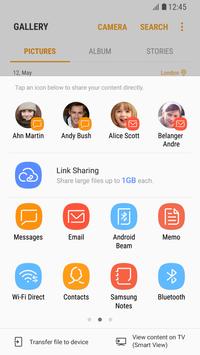
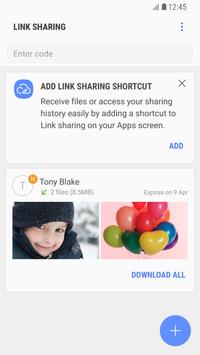
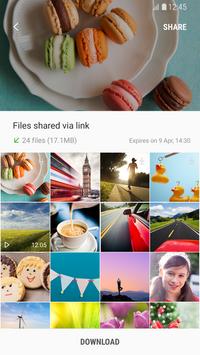
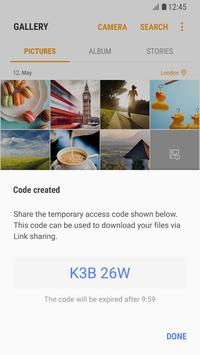
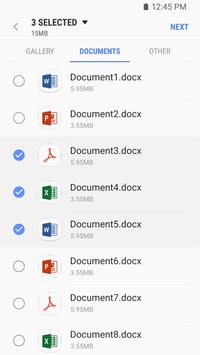

Link Sharing — это приложение для отправки файлов, позволяющее легко делиться большими файлами, например видеоклипами или фотографиями в исходном размере, с группами пользователей.
— Передача больших файлов без изменения настроек и подключения кабеля.
— Безопасная передача файлов в исходном размере с помощью Samsung Cloud.
— Максимальный размер передачи: 2 ГБ. Максимальный размер файла для передачи: 1 ГБ.
— Поддержка всех типов файлов (кроме APK).
— Различные параметры передачи.
— Использование списка контактов, передача с помощью ссылки или кода, передача на ПК.
— Файлы со смартфона можно отправлять и получать на ПК.
* Последняя версия для ПК:
https://www.microsoft.com/en-us/store/p/simple-sharing/9nblggh6h9kr
* Максимальная суточная передача: 2 ГБ. Файлы хранятся на сервере в течение 2 дней, а после удаляются.
* Передача APK-файлов не поддерживается по юридическим причинам.
[Подробная информация]
Знакомство с Link Sharing:
https://www.youtube.com/watch?v=CmkpSGIQi6k
Знакомство с Simple Sharing на ПК:
https://www.youtube.com/watch?v=F1eQkmTpNIA
Обновить Link Sharing 3.4.25.2
1. Добавлена поддержка просмотра изображений с обзором 360 градусов на веб-страницах
2. Усовершенствованы аутентификация ПК и общие пользовательские интерфейсы
3. Исправлены ошибки, связанные со страницей отправки и разрешениями
Источник: www.9apps.com